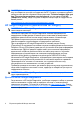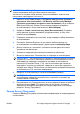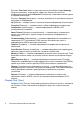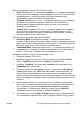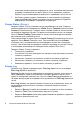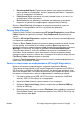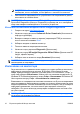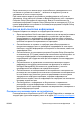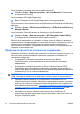Quick Setup and Getting Started Guide
Можете да изберете един от три възможни теста:
●
Quick Test (Бърз тест) — осигурява предварително създадена програма,
в която се изпитва извадка от всеки хардуерен компонент и не изисква
никаква намеса от потребителя както в режим Unattended (Без
присъствие), така и в Interactive (Интерактивен).
●
Complete Test (Цялостен тест) — осигурява предварително създадена
програма, в която всеки хардуерен
компонент се тества изцяло.
Интерактивният режим предлага и други тестове, но те изискват
намесата на потребителя.
●
Custom Test (Потребителски тест) — осигурява максимална гъвкавост
при контрола на тестването на системата. Потребителският тестов
режим ви позволява да изберете кои конкретни устройства, тестове и
тестови параметри да се използват.
За всеки тип се предлагат два тестови
режима:
●
Interactive Mode (Интерактивен режим) — предоставя максимален
контрол върху процеса на тестване. Диагностичният софтуер ще иска по
време на тестовете вашата намеса за въвеждане. Също така можете да
решавате дали тестът е бил успешен, или неуспешен.
●
Unattended Mode (Режим без присъствие) — не изисква въвеждане на
информация и не изисква никакво взаимодействие. Ако бъдат открити
грешки, те ще бъдат показани след приключване на теста.
Направете следните стъпки, за да стартирате тест:
1. Изберете раздела Test (Тест).
2. Изберете раздела за типа тест, който желаете да стартирате: Quick
(Бърз), Complete (Цялостен) или Custom (Потребителски).
3. Изберете Test Mode (Тестов режим): Interactive (Интерактивен) или
Unattended (Без присъствие).
4. Изберете начина на провеждане
на теста — дали да бъде Number of
Loops (Брой цикли), или Total Test Time (Обща продължителност на
теста). В случай че изберете да проведете теста за определен брой
цикли, въведете желания брой цикли. Ако искате диагностичният тест да
продължи определен период от време, въведете продължителността му
в минути.
5. Ако извършвате Бърз тест или Цялостен тест, изберете
устройството,
което ще се тества от падащия списък. Ако извършвате Потребителски
тест, натиснете върху бутона Expand (Разширяване) и изберете
устройствата за тестване или натиснете върху бутона Check All
(Маркирай всички), за да изберете всички устройства.
6. Натиснете върху бутона Begin Testing (Започни теста) в долния десен
ъгъл на екрана, за да започнете теста. Разделът Status (
Статус), който
BGWW
HP Insight Diagnostics (Диагностика HP Insight)
7